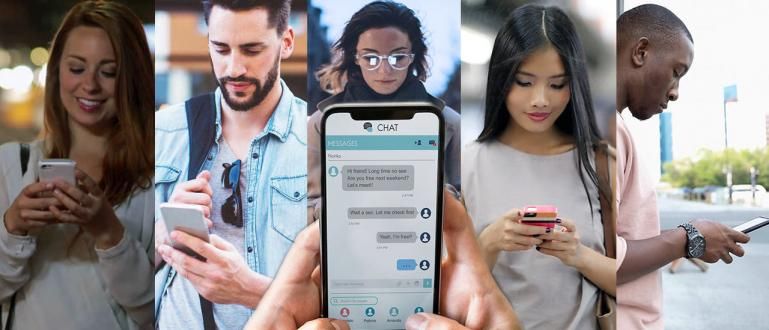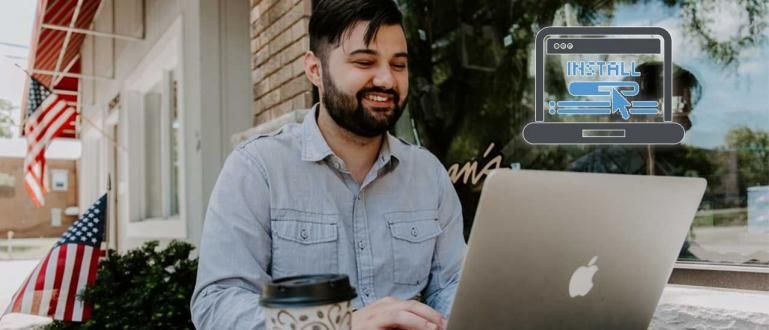Quer fazer animações como Dalang Pelo com HP? Consegues fazê-lo! Basta seguir como fazer vídeos animados no seu celular com métodos 2D e 3D, com certeza é legal!
Você gosta de assistir filmes de animação, galera? Na verdade, todos os ricos gostarão de filmes de animação, desde crianças a adultos.
Com o desenvolvimento da tecnologia, agora produção de filmes de animação também mais realista e equipado com ferramentas de suporte sofisticadas.
Então, você deseja se tornar um animador? Você não precisa de equipamentos caros, você também pode fazer animações no Android, sabe!
Então quais são as etapas? Aqui, ApkVenue irá revisar como fazer animação no telefone Android de uma forma fácil e simples para você praticar sozinho, galera!
Uma coleção de maneiras de fazer animações em um telefone Android, com um estilo de desenho animado simples!
Você não precisa ir muito longe para ser um animador, talvez para aqueles que estão lendo este artigo, você queira saber como fazer vídeos animados como Dalang Pelo ou Por quê, direito?
Canal A animação do YouTube é realmente interessante e leve de se curtir, especialmente com animações em movimento que o deixam mais confortável assistindo.
Bem, na discussão deste artigo, Jaka fornecerá um tutorial sobre como fazer vídeos animados em telefones Android em formatos 2D e 3D, você sabe.
Curioso para fazer isso? É melhor você apenas dar uma olhada nas seguintes avaliações, turma.
1. Como criar um vídeo animado 2D
A primeira forma de fazer animações em movimento é em 2D, também conhecido como formato bidimensional, gang. Aqui você precisa de um aplicativo chamado FlipaClip - desenho animado.
Antes de seguir a próxima revisão, é melhor download os seguintes aplicativos FlipaClip mais recentes.
 Apps Produtividade Visual Blasters LLC BAIXAR
Apps Produtividade Visual Blasters LLC BAIXAR Com este aplicativo, você já pode descobrir como criar facilmente animações de desenho simples em formato 2D em telefones Android. mais modelos já fornecido.
O FlipaClip também contará com técnicas de desenho na tela do celular, portanto, certifique-se de ter ferramentas de apoio como estilete e ainda mais familiarizado com aplicativos de desenho no Android.
Caso tenha, você só precisa ver os passos para usar o FlipaClip como o comentário abaixo, galera.
Etapa 1 - Criar um novo projeto no FlipaClip
- Abra o aplicativo FlipaClip no seu telefone Android. Na primeira vez, você será questionado sobre quantos anos você tem, turma.
- Se você chegou à página principal conforme abaixo, tudo o que você precisa fazer é tocar ícone "+" para criar desenhos animados no Android no aplicativo FlipaClip.

Etapa 2 - Forneça um título animado
- A forma de fazer a próxima inscrição é fornecer um título preenchendo a seção Nome do Projeto de acordo com o conceito que você deseja fazer.

Etapa 3 - Escolha o fundo animado
- Então você pode escolher o fundo do alias fundo da animação que você deseja criar. Seção de toque Escolher plano de fundo e escolha de acordo com suas preferências, turma.

Etapa 4 - Determine o tamanho do vídeo animado
- Na seção Escolha o tamanho da tela Você será solicitado a selecionar o tamanho e o formato do vídeo animado que deseja criar.
- Existem opções para YouTube, Instagram, TikTok e Facebook com uma escolha de resolução e proporção de cada um.

Etapa 5 - determinar o número de FPS
- Em seguida, você especifica o número de quadros por segundo ou FPS que determinará a suavidade do vídeo animado.
- Por padrão, parte Escolha quadros por segundo mostrará o número 12 fps, gangue. Se todas as configurações estiverem concluídas, basta tocar Criar Projeto.

Etapa 6 - Comece a editar o vídeo animado em 2D
- É mais ou menos assim que a página de trabalho do aplicativo FlipaClip se parece. Como fazer esta animação em movimento 2D, você pode simplesmente usar uma coleção de Ferramentas na parte superior para desenhar.
- Aqui você também pode fazer alguns camadas foto com uma série de molduras que você mesmo pode adicionar, turma.

Etapa 7 - Adicionar efeitos sonoros
- Se você quiser fazer uma animação falada no Android, tudo que você precisa fazer é tocar ícone alto falante à esquerda e adicione efeitos sonoros, baixados da internet ou gravados por você mesmo.

Etapa 8 - Ver Antevisão Vídeos animados
- FlipaClip é mais adequado para criar animações de desenho animado simples de curta duração. Ver antevisão vídeo, você só precisa tocar no ícone Toque que está no meio.
- Por exemplo, nesta revisão, existem 32 quadros editados no formato 12 fps, o que significa que o vídeo resultante durará apenas 2 segundos.

Etapa 9 - Transforme o vídeo animado em 2D em um filme
- Finalmente, você pode converter a animação em um formato de filme como MP4, você sabe. A maneira como você apenas toca ícone de três pontos no canto superior direito e selecione uma opção Fazer filme.
- Então você apenas preenche Nome do Filme e toque Fazer filme para salvar em sua galeria. Por predefinição, FlipaClip incluirá marca d'água que pode ser removido com a opção paga.

2. Como criar um vídeo animado em 3D
Bem, então há também uma maneira de fazer filmes de animação 3D ou tridimensionais usando um aplicativo chamado Anime!.
Aqui você fará filmes animados legais com personagens semelhantes ao jogo Minecraft, sabe! Para vocês que estão curiosos, é melhor download o primeiro aplicativo está abaixo, deh!
 BAIXAR Apps de vídeo e áudio
BAIXAR Apps de vídeo e áudio Anime! suporte de uso próprio motorUnidade para criar filmes animados. Você também terá a opção de muitos personagens e elementos de uso totalmente gratuito.
Como usar este aplicativo de animação 3D também é bastante fácil e difícil. No entanto, ao seguir essas etapas, você já deve conhecer algumas de suas funções básicas.
Etapa 1 - Criar Novo Arquivo de Animação 3D
- Primeiro você apenas toca ícone de hambúrguer no canto superior esquerdo e dê o título da animação na coluna fornecida, gangue.

Etapa 2 - Conheça Ferramentas Animação
- Anime! fornecer vários Ferramentas para mover partes do corpo do personagem, mover-se, adicionar molduras e muitos outros.
- ApkVenue não vai discutir muito onde você só precisa explorar as funções de cada um Ferramentas neste único aplicativo de animação 3D.

Etapa 3 - Alterar caractere e adicionar objeto
- No botão de hambúrguer anterior, você também pode alterar os personagens e adicionar objetos para serem adicionados à sua animação, você sabe.

Etapa 4 - Ver Antevisão e salvar vídeo animado em 3D
- Na parte inferior, você verá uma série de cena que pode ser configurado para ver o movimento dos personagens, gangues. Ver antevisãoisso, basta tocar no botão Toque na tela.
- Se você quiser salvar suas edições, tudo o que você precisa fazer é tocar no ícone Salve que está no topo. Infelizmente, o Animate It! não oferece a opção de exportar os resultados do vídeo para a galeria.

Bem, isso é como fazer animações em movimento legais apenas com maiúsculas Smartphone Android você tem, galera. Os resultados não serão bons imediatamente e você tem que aprender muito, realmente! Ah, sim, você tem alguma outra recomendação ou dica para começar seu sonho como animador? Vamos, escreva sua opinião na coluna de comentários abaixo e até o próximo artigo da Jaka, galera! Leia também artigos sobre Vídeos ou outros artigos interessantes de Reynaldi Manasse. AVISO LEGAL: Vídeo: Adobe Premiere Class! Esta é uma coleção dos melhores aplicativos de edição de vídeo em telefones Android